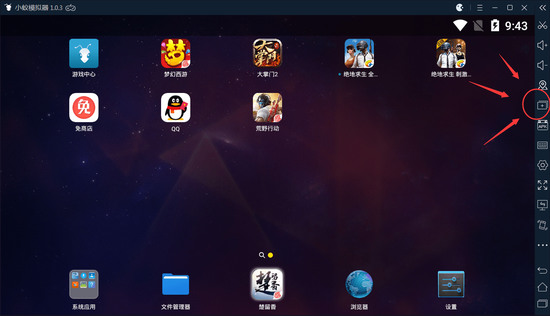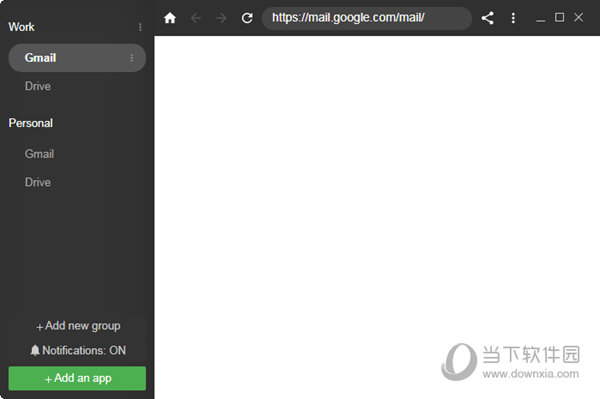realtek高清晰音频管理器一直弹窗怎么办?(已解决)下载
realtek高清晰音频管理器主要用于调整电脑外放声音的大小、音质,可是最近一直有用户反应realtek高清晰音频管理器总是会弹出窗口信息,非常烦人,有什么办法可以解决realtek高清晰音频管理器一直弹出的问题吗?下面就来看看详细解决办法。
具体方法:
1、首先我们点击左下角搜索框,输入“控制面板”。
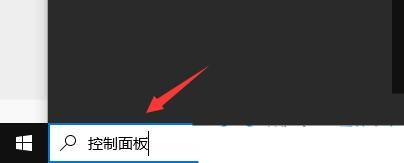
2、然后知识兔在搜索结果中打开“控制面板”。
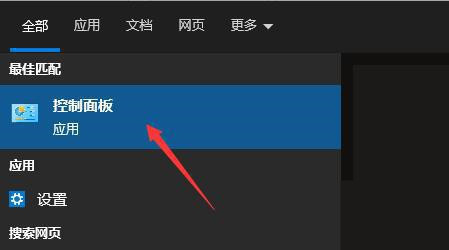
3、在“硬件和声音”选项下打开realtek高清晰音频管理器。
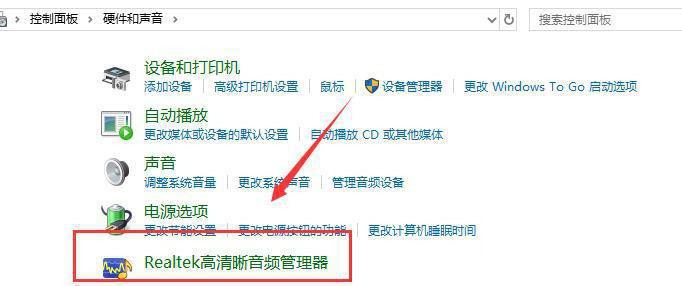
4、打开后点击右上角的黄色文件夹,如图所示。
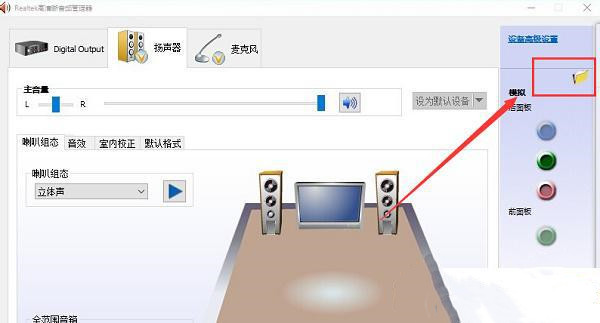
5、在弹出对话框中取消勾选“当接入设备时,开启自动弹出对话框”。
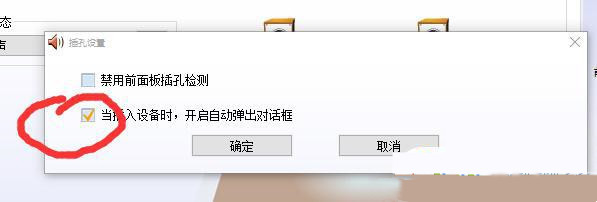
6、确认取消勾选后,再点“确定”。
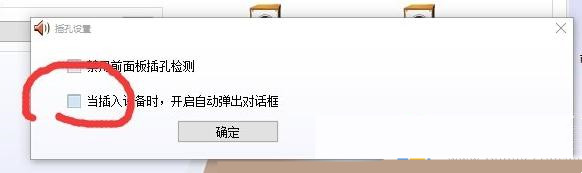
下载仅供下载体验和测试学习,不得商用和正当使用。

![PICS3D 2020破解版[免加密]_Crosslight PICS3D 2020(含破解补丁)](/d/p156/2-220420222641552.jpg)